荣耀路由Pro2使用设置方法
日期:2025-02-13 阅读:81
你连或不连,它就在那里!你活跃网络其中或置之不理,它还在那等着你!生活中路由器基本上就扮演的这样的一种角色吧!荣耀路由Pro2已经发布一段时间了,今天小康就给大家带来一遍基础使用指南,好好介绍一下这款新路由的如何的 SO EASY!

首先拿到路由器后,拆箱后,我们就可以直接连接到光猫上,用一根网线一头连上光猫的千兆或者百兆接口(有千兆最好连千兆哦!)然后另外一头随便连上荣耀路由Pro2随便哪一个LAN接口想怎么插就怎么插,它可是支持四孔盲插呢。
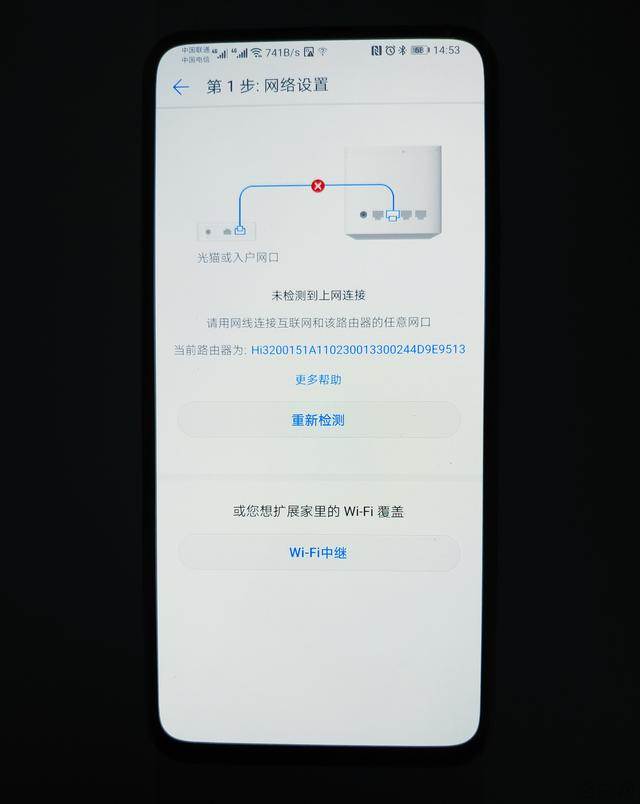
这里小康给大家安利一个小插曲:如果不插网线的话,是直接可以当中继器使用的呢!简单点说就是一个功能十分强大的WIFI放大器!比如就我家这个光猫支持WIFi,然后直接连上光猫的WIFI当中继器想放那就放那,不仅美观还实用。
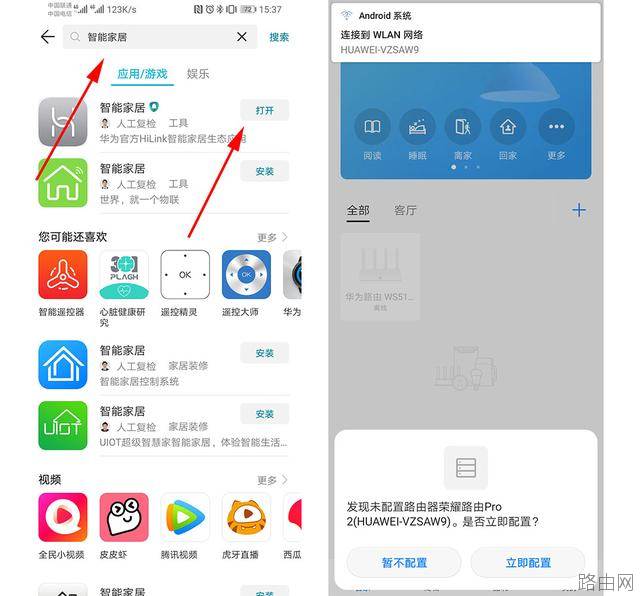
咱们第一步是在华为应用商店或者在各大应用商品又或者扫描路由器底部二维码下载智能家居华为这个H标志的APP,下载安装打开后,就会跳出一个提示发现了一款荣耀路由Pro2,然后我们按照提示点击立即配置。
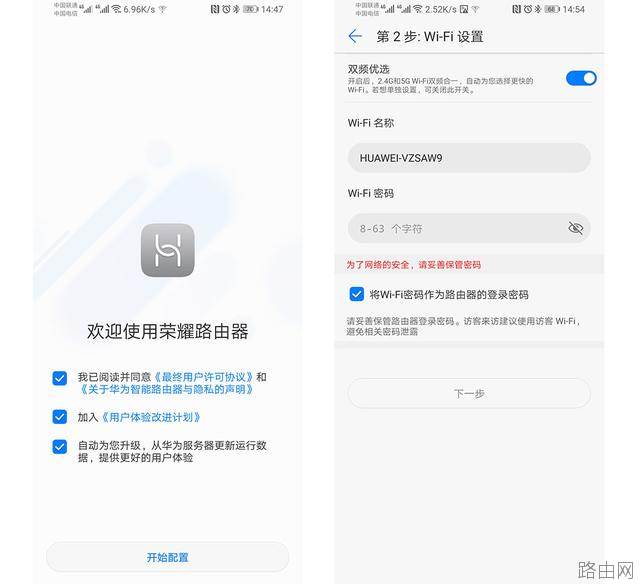
进入之后,需要勾选用户协议和隐私申明这一栏,然后就直接到了第二步设置WIFI名称和密码了并能同时设置把WIFI密码当做路由器管理密码方便网页端管理,因为荣耀路由Pro2还是继承了华为路由器一贯的优秀体验,支持双频优选,再也不用设置5G和2.4G的网了,那个信号好就连那个再也不用为上个厕所还要切换WIFI,而手忙脚乱了。
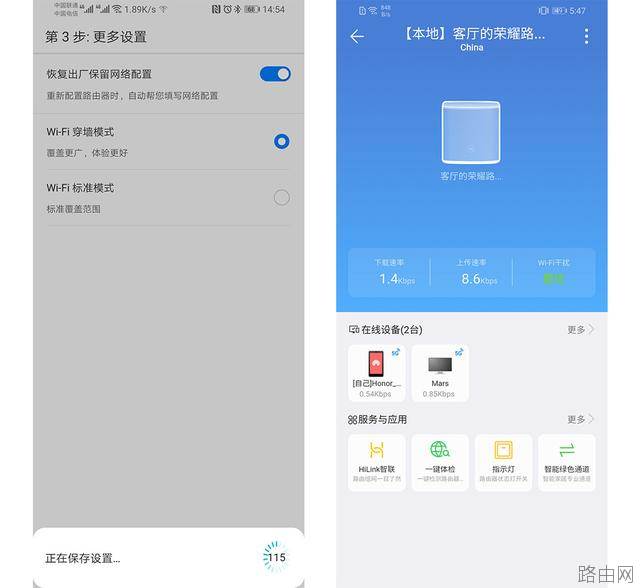
第三步就是直接帮你勾选了,恢复一下出厂帮你更纯净的设置你的WIFI网络,同时你可以选择穿墙模式或者标准模式,话不多说我当然要穿墙模式呀,选择好后点击下面的保存设置,就可以进入荣耀路由APP的软件主页面了。一进来就可以看到下载、上传速率以及WIFI信号。下面为当前在线设备以及连接的信号频率。
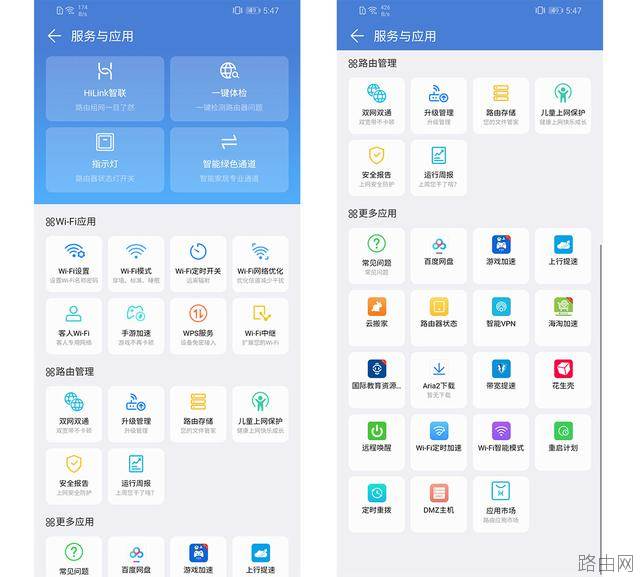
打开服务与应用,首先映入眼帘就可以看到主要的四大设置分别为:智联、一键体验、指示灯、智能绿色通道(下面小一号字基本上就把功能给提示了),然后就是下面的一些主要设置应用模块:WIFI应用、路由管理、更多应用。其中更多应用有个应用中心可以下载很多实用的插件,小康在这里把所有的应用插件全部下载了,其中百度网盘插件和IPV6的支持还是非常厉害了!
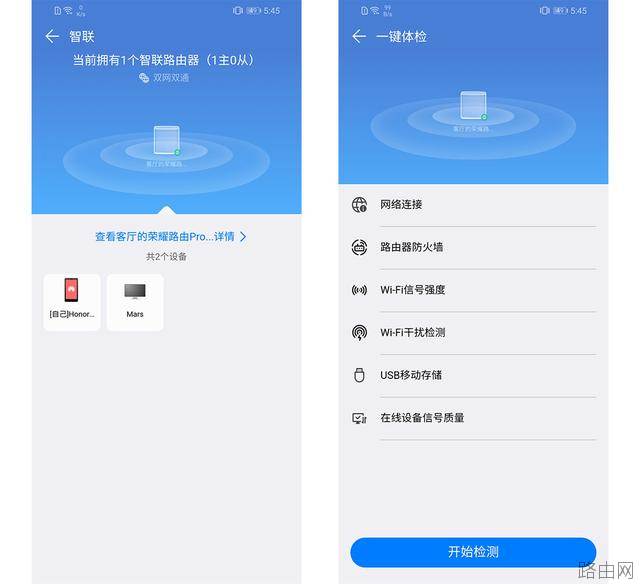
这两个功能,小康还是单独拿出来说一下,智联: 快速接入:您可以通过 Hi 按键一键将支持 HiLink 智联特性的智能家居产品加入以路由器为核心的 HiLink 智联网络;参数同步:当两台路由器连接组网后,副路由会自动同步主路由的 Wi-Fi 参数,即家里只有一个 Wi-Fi名称;当主路由器修改 Wi-Fi 名称、密码等参数时,副路由及其他所有 HiLink 智联设备会自动同步修改。真正做到“一处修改,全家同步”;统一APP:通过统一的华为智能家居 APP 可轻松查看 HiLink 智联网络中所有设备的上网状态,方便易用。一键体验:可以一键修复检测,软件、安全、设置、干扰等等方面带来的网络不佳问题,开启检测,一键修复!

荣耀路由Pro2的指示灯会有两种提示状态,当灯光为红色时说明路由器连接异常需要排查一些原因,当灯光为绿灯的时候表明当前连接为畅通状态,有一种红灯停,绿灯行的感觉,当然这个提示灯也是可以在设置里面关闭的呢,满满的细节。
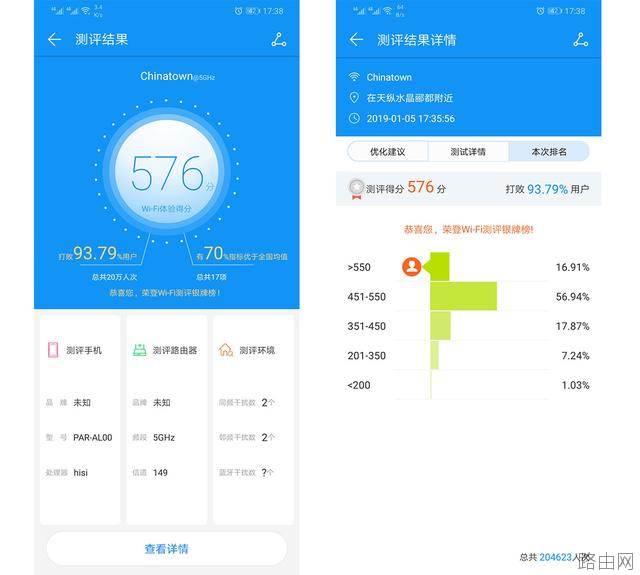
既然集如此多技能为一身的荣耀路由Pro2,我当然要看一下他的性能怎么样呢!小康使用路由器中比较好的WIFI性能测试软件-WIFI测评大师,跑出了576分的,超过了90%以上的用户,由此可见在这个价位,荣耀路由Pro2自研凌霄四核CPU、凌霄双频WIFI、千兆网、独立放大器、USB3.0、手游加速、IOT专属平台、IPV6协议、应用插件拓展,当之无愧的性价比之王。
下一篇:TP-Link路由器如何防蹭网 TP-Link无线路由器安全设置攻略图文教程
相关阅读:
- 基本所有路由器外壳上都会有产品铭牌,上面都会详细标注路由器登录地址,登录账号与密码,购买新路由器的朋友往往会问小编路由器登录地址,账号密码多少,其实就在眼前,只是大家不善于观察,如下图,我们可以看到斐日期:2025-03-27阅读:745
- 许多水星(mercury)无线路由器的用户,为了自己网络的安全,想给水星路由器设置一个复杂一点的登录密码和无线网络的连接密码,但由于缺乏专业的知识,发现根本不会设置。本文通过图文教程的形式,介绍了水星无线路由日期:2025-03-27阅读:726
- 我相信忘记密码这种事情应该不是很奇怪了,如果设置的密码太多,过的时间长肯定就会记不清了,比如qq密码忘了可以重置密码、找回密码。那么路由器的登陆密码忘了我们可以恢复出厂设置。然后用默认的出厂设置账号密码日期:2025-03-27阅读:542
- 无线路由器的300M与450M的区别无线路由器的150M、300M、450M等参数指最大带宽,单位为Mbps,即150Mbps、300Mbps和450Mbps。这个参数是指所有连接到路由器的无线设备同时收发数据的最大速度。300M的路由器,支持300Mb日期:2025-03-27阅读:817
- 1.查看无线网卡无线路由器是否在同一个房间使用,如果中间隔了类似于墙体的障碍物,建议让无线网卡和路由器在近距离无障碍物的情况下使用,确定是否是障碍物的造成信号衰减引起的不稳定。2.如果周围有其他无线设备,日期:2025-03-27阅读:380
- 无线路由器不能上网怎么办?首先当然是插好电源线,接下来就是用网线连接硬件设备了。图中蓝色的RJ45接口是WAN口(通常只有1个),通过网线将它与ADSL Modem相连;而四个黄色的RJ45接口则是LAN口(通常有2-4个),通过网日期:2025-03-27阅读:409
- TP-link云路由器访客无线网络设置原因访客无线网络是提供给访客的无线网络,有别于您自己使用的无线信号。访客无线网络可以正常上网,但可以受到多个权限限制。有访客网络,再也不必为不便告知无线密码而尴尬,也省日期:2025-03-26阅读:502
- 当多人多台电脑同时上网时,某人在下载或者观看高清视的时候都会占用大量的带宽,导致其他人无法打开网页或者进行网络游戏,为了避免这个情况,可以通过路由器来给每台电脑分配合适的带宽,这样就不会影响各个的使用日期:2025-03-26阅读:385
- 连接线缆前,建议先将所有设备断电/关机。连接完成后,再通电/开机。路由器连接线缆示意图路由器的LAN、WAN口均支持MDI/MDI-X自适应,使用交叉网线或直连网线均可进行连接。安装完成后,将路由器和所连的网络设备都日期:2025-03-26阅读:369
- 路由器怎么挑选?哪种路由器比较好图1 极路由内部芯片结构图2 高端路由器内部芯片的复杂度不逊于平板电脑,图为思科Linksys EA6700由于我们不可能拆开看每款路由器的芯片,因此在选购时只能通过标注的参数来判断它的日期:2025-03-26阅读:374









